我们接着上一节制作的3d足球模型,本节为制作光线从足球内部发散的效果。
3DsMax2017中文版给足球模型打造裂开光芒四射的最终效果图。
1.3DsMax2017中文版单击“创建”-“摄影机”-“标准”-“目标”按钮,在“顶”视图中创建一架目标摄影机,在透视图中按【C】键,将透视图切换为摄影机视图,然后调节摄影机视图的视角,如图所示。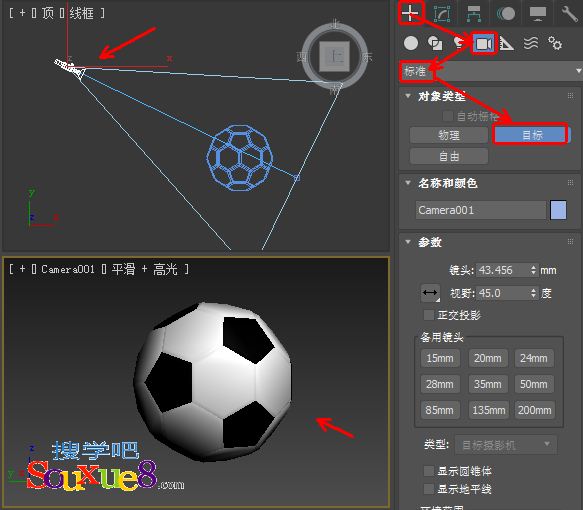
2.3DsMax2017中文版单击“创建”-“灯光”-“标准”-“泛光”按钮,在“顶”视图中创建一盏泛光灯,在“强度/颜色/衰减”卷展栏中单击颜色块,并将灯光的颜色设置为灰色(RGB 180,180,180),按住【Shift】键,利用鼠标拖拽方式复制一个泛光灯对象,如图所示。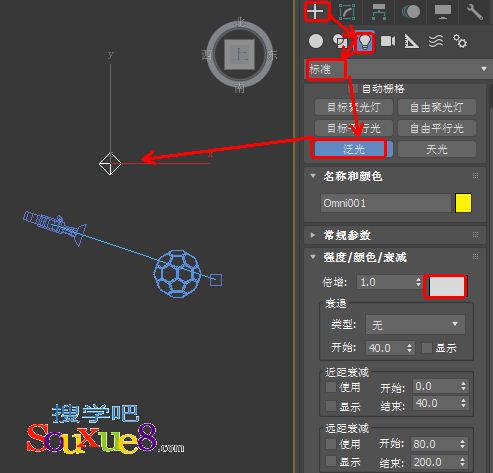
3DsMax2017中文版创建完灯光之后开始制作足球裂开的动画,由于足球链接到虚拟体上,所以无论虚拟体做何种变化,足球都会随之变换,但是在这里希望足球能够做慢慢裂开的动画,这就需要重新设置链接的继承关系。
3.选择足球的一个组成部分,单击“层次”-“链接信息”按钮,在“继承”卷展栏中取消对缩放变换的继承关系,即取消选择“缩放”选项区中的三个复选框,如图所示。使用同样的方法取消所有足球体的缩放继承关系。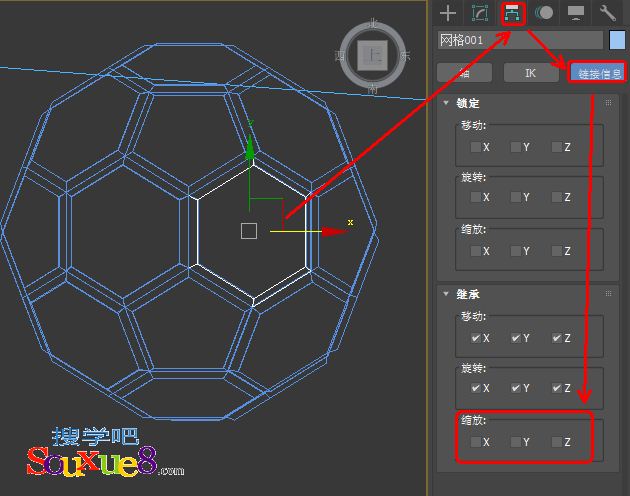
4.3DsMax2017中文版选择所有的足球体,单击“层次”-“轴”按钮,在“调整轴”参数卷展栏中单击“仅影响轴”按钮,然后单击“居中到对象”按钮,将各个物体的轴心点移动到自身的中心位置,如图所示。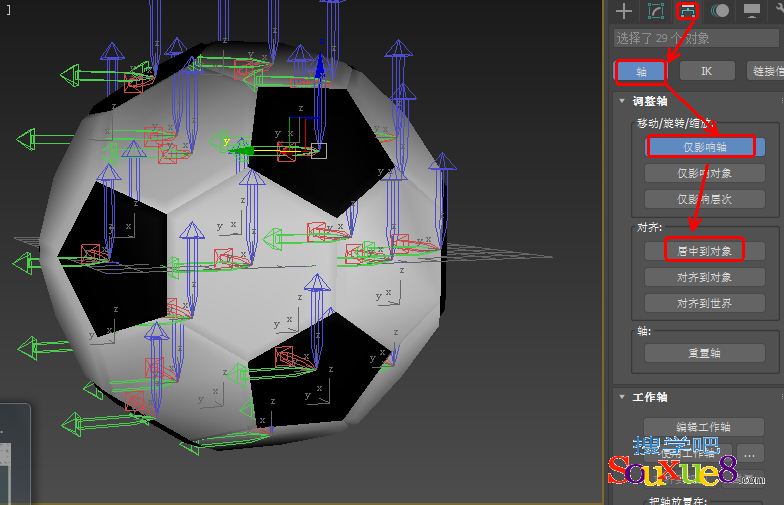
5.单击3DsMax2017中文版工具栏上的“选择并均匀缩放”按钮,缩放足球对象,使足球呈裂开状态,如图所示。
6.按【8】键打开“环境和效果”窗口,在“公共参数”卷展栏中单击“环境贴图”下方的“无”按钮,在弹出的“材质/贴图浏览器”对话框中选择“烟雾”选项,单击“确定”按钮,将烟雾贴图作为背景贴图。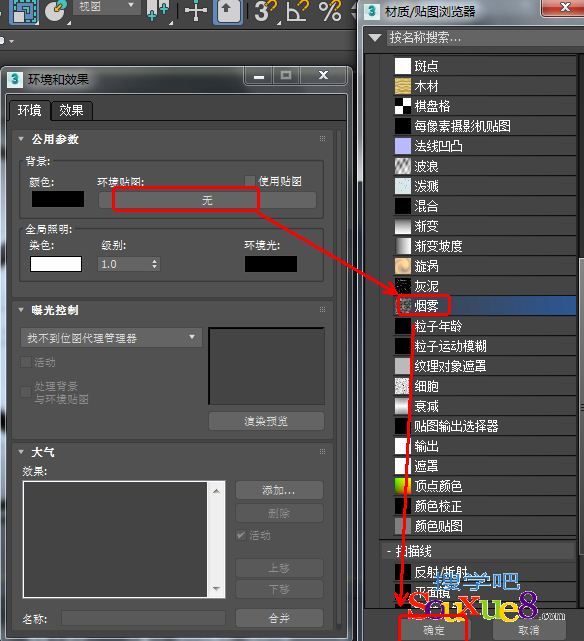
7.不关闭“环境和效果”窗口,按【M】键打开材质编辑器,拖拽“环境和效果”窗口中的贴图按钮到材质编辑器的一个新材质球上,并在弹出的对话框中选择复制方式为“实例”,将背景贴图复制到材质编辑器上以便编辑。在材质编辑器“烟雾参数”卷展栏中设置烟雾贴图参数,其中“颜色#1”设置为黑色,“颜色#2”设置为蓝色(RGB 0,0,255),3DsMax2017中文版如图所示。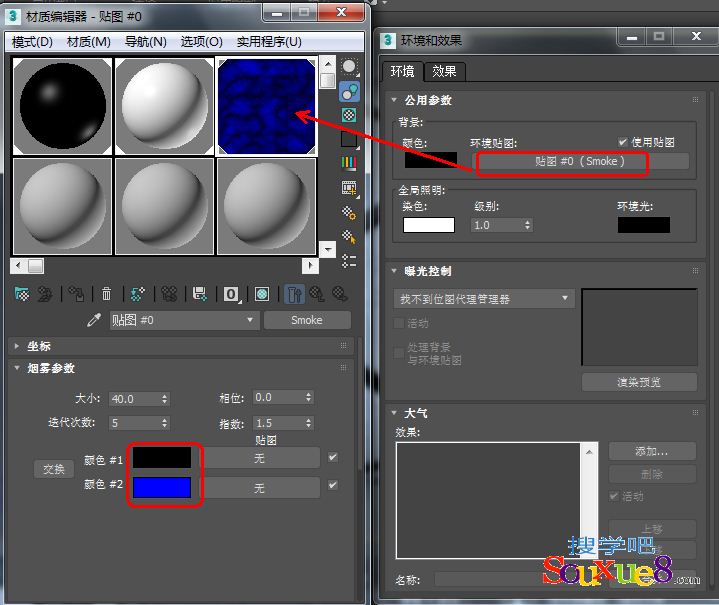
3DsMax2017中文版制作完背景之后,下面开始制作光芒四射的效果,这个效果是通过体积光来制作的,由于体积光要通过灯光来定位,因此在制作之前先要在足球体内部创建一盏灯。
8.3DsMax2017中文版单击“创建”-“灯光”-“标准”-“泛光”按钮,在“顶”视图中创建一盏泛光灯,在“强度/颜色/衰减”卷展栏中单击颜色块,并将灯光的颜色设置为灰色(RGB 180,180,180),然后使用移动工具将它移动到球体的中心位置,如图所示。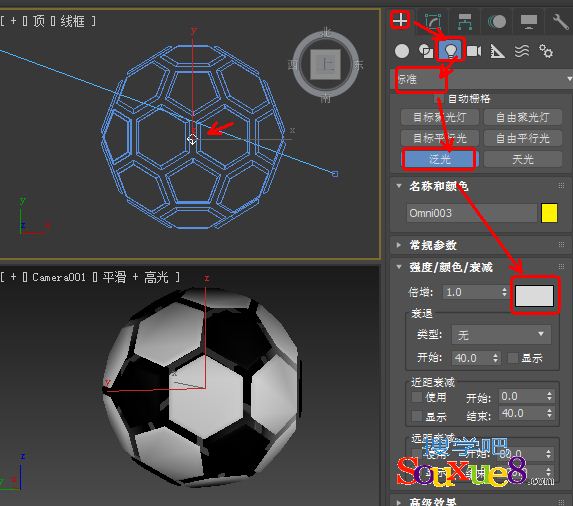
9.按【8】键打开“环境和效果”窗口,展开“大气”卷展栏,单击“添加”按钮,在打开的“添加大气效果”对话框中选择“体积光”选项,单击“确定”按钮添加体积光特效。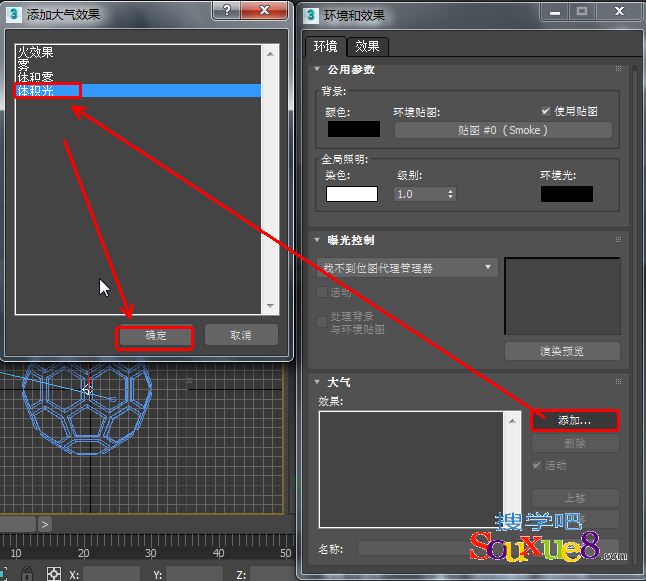
10.展开“体积光参数”卷展栏,单击“拾取灯光”按钮,在视图中选择足球内部的泛光灯对象。选择“雾颜色”为白色,“衰减颜色”为蓝色,3DsMax2017中文版如图所示。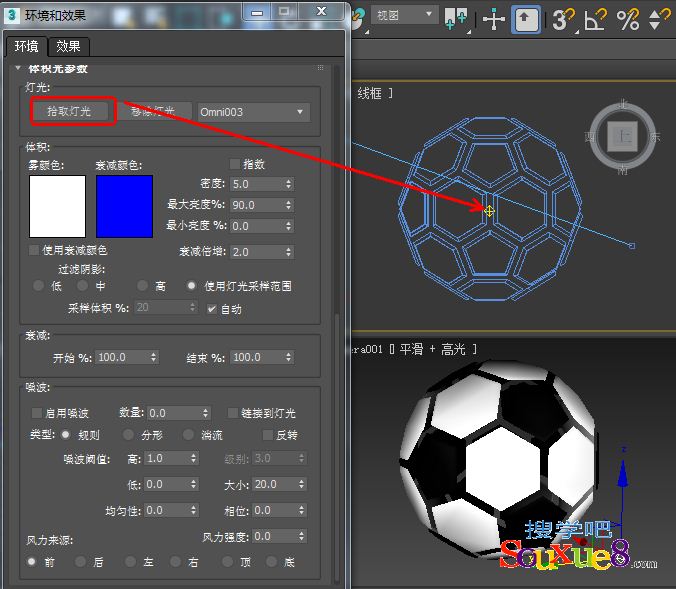
11.3DsMax2017中文版选择足球体内部的泛光灯,打开“修改”面板,在“常规参数”卷展栏中选中“阴影”选项区中的“启用”复选框,启用阴影效果,如图所示。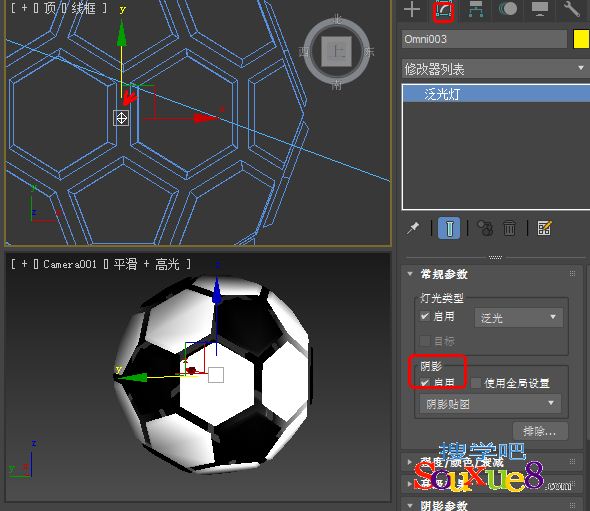
12.按【F9】键渲染摄影机视图,3DsMax2017中文版完成足球模型裂开光芒四射的最终效果图。
